Cómo girar la pantalla en MacBook: así se hace
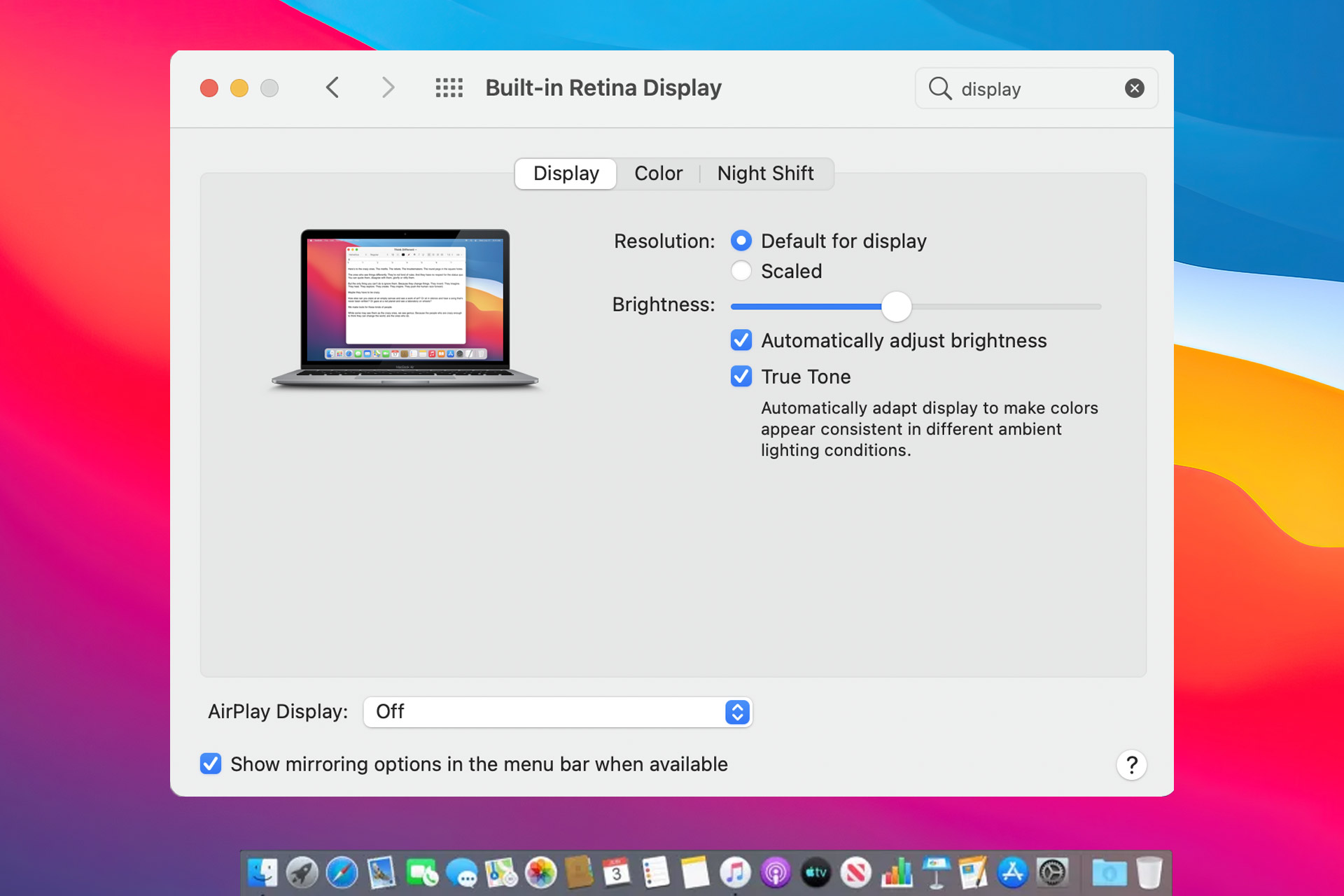
TL;DR
Si usas un monitor externo, puedes girar la pantalla desde Preferencias del Sistema > Pantallas después de mantener pulsadas las teclas Command y Opción si no aparece la opción. No es posible girar la pantalla integrada en la mayoría de modelos. Esta guía explica los pasos, alternativas, resolución de problemas y comprobaciones por rol.
19 de abril de 2022 / 18 de abril de 2022
por Milan Stanojevic
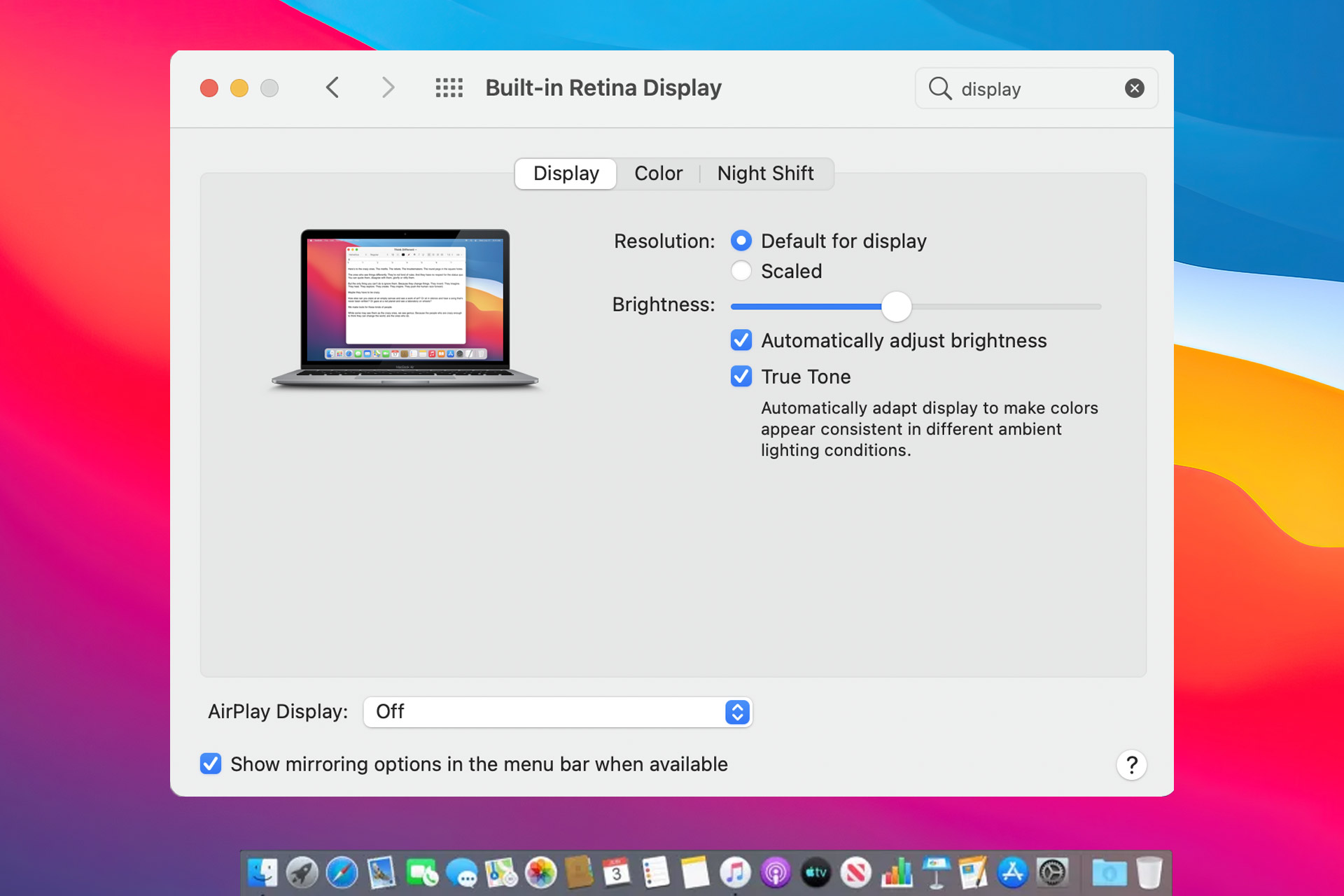
Protege tu Mac por todos lados con tecnología antivirus avanzada. Intego es una solución veterana en seguridad para Mac que ofrece funciones estudiadas para proteger contra malware y amenazas en línea. Entre sus funciones más destacadas están:
- Antivirus avanzado y protección contra PUP
- VPN con tráfico cifrado ilimitado
- Copia de seguridad automática de archivos esenciales
- Utilidad de limpieza para acelerar tu Mac
- Controles parentales
Asegura tu Mac con Intego.
Consultar la oferta.
Introducción
La mayoría de usuarios no necesita girar la pantalla de un MacBook, pero si usas una pantalla externa (por ejemplo, para lectura de PDFs largos en orientación vertical o para kioscos y señalética) la rotación es muy útil. En macOS la opción existe principalmente para monitores externos; la pantalla integrada rara vez puede girarse por software.
A continuación verás: pasos precisos para activar la rotación, alternativas cuando no está disponible, técnicas de resolución de problemas, una mini-guía paso a paso y listas de verificación según tu rol.
Cómo girar la pantalla en MacBook — Paso a paso
Cambiar los ajustes de Pantallas
- Abre el menú Apple y haz clic en Preferencias del Sistema.
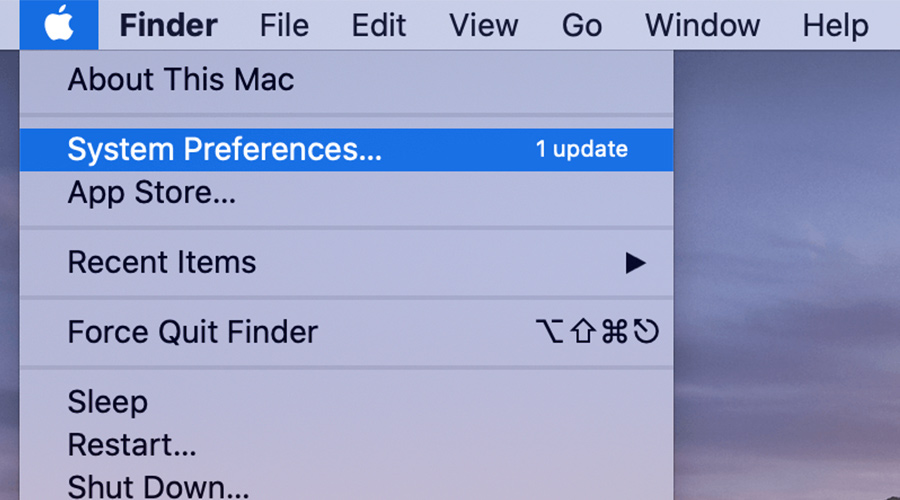
- Mantén pulsadas las teclas Command + Opción (⌘ + ⌥) y haz clic en Pantallas (Display).
- Localiza el menú Rotación (Rotation) y selecciona el valor deseado: 90°, 180°, 270° u Opcionalmente 0° para volver.
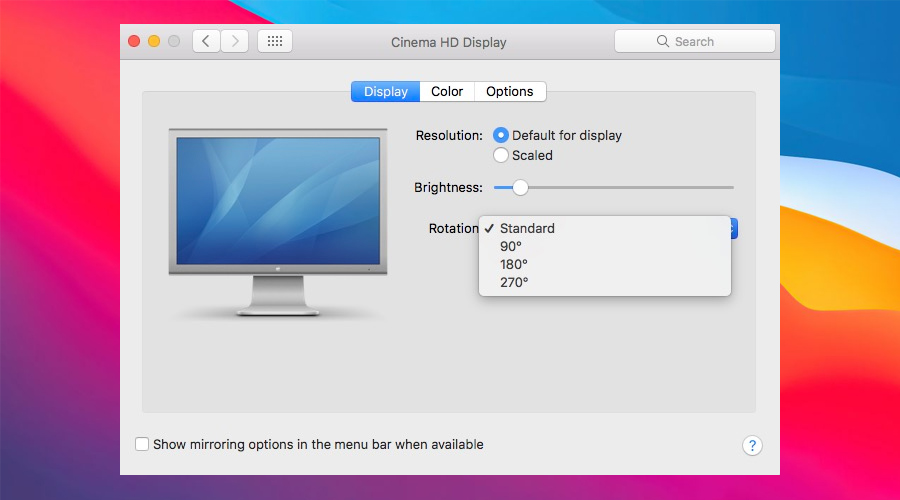
- Confirma el cambio dentro del tiempo límite que macOS muestra, o volverá a la configuración anterior.
Notas importantes:
- Si tienes un monitor adicional conectado, podrás girarlo de forma independiente al integrado.
- En algunos modelos más recientes (especialmente con soporte nativo) no hace falta mantener las teclas.
- Si no aparece la opción de Rotación, cierra Preferencias del Sistema y repite el proceso abriendo Pantallas mientras mantienes pulsadas las teclas Command + Opción.
Por qué puede faltar la opción de rotación
La rotación suele estar disponible solo para monitores externos: la pantalla integrada del MacBook normalmente no ofrece rotación por diseño del hardware o del controlador gráfico. En ciertos Mac (mencionados en informes de compatibilidad con nombres de versión del sistema), es necesario forzar la aparición del ajuste manteniendo la tecla Opción al abrir Pantallas. Si aun así no aparece, el monitor o el controlador no admiten rotación.
Importante: no existen atajos de teclado oficiales para rotar 90° sin abrir Preferencias del Sistema.
Alternativas y cuándo recurrir a ellas
- Aplicaciones de terceros: herramientas como SwitchResX (conocida en la comunidad macOS) permiten ajustar modos y rotaciones avanzadas. Úsalas solo si confías en el desarrollador y entiendes que añaden controladores adicionales.
- Rotación física: algunos monitores vienen con soporte físico de pivote para girar la pantalla sin tocar software.
- Modo software de aplicaciones: en ciertos lectores PDF o visores, puedes rotar el contenido dentro de la app sin rotar la pantalla del sistema.
Contraejemplos / cuándo falla:
- Pantalla integrada del MacBook: la mayoría de modelos no permiten rotación.
- Algunos monitores USB-C con controladores propietarios pueden no mostrar opción de rotación en macOS.
Mini metodología: comprobar compatibilidad y aplicar rotación segura
- Conecta el monitor externo al Mac.
- Abre Preferencias del Sistema > Pantallas sin presionar nada: si aparece Rotación, aplica el ángulo.
- Si no aparece, cierra Preferencias y vuelve a abrir mientras mantienes Command + Opción.
- Aplica la rotación y, si el sistema pide confirmación, acepta dentro del tiempo asignado.
- Si hay problemas, desconecta y vuelve a conectar el cable o prueba otro puerto y cable.
Flujo de decisión (gráfico)
flowchart TD
A[¿Pantalla externa conectada?] -->|No| B[La rotación no suele estar disponible]
A -->|Sí| C[Preferencias del Sistema > Pantallas]
C --> D{¿Aparece Rotación?}
D -->|Sí| E[Seleccionar ángulo y confirmar]
D -->|No| F[Reabrir manteniendo ⌘+⌥]
F --> G{¿Aparece ahora?}
G -->|Sí| E
G -->|No| H[Usar app de terceros o rotación física]Comprobaciones y resolución de problemas rápida
- Verifica el tipo de conexión: HDMI, DisplayPort o USB-C. Algunos adaptadores económicos limitan las capacidades.
- Prueba con otro cable o puerto.
- Reinicia el Mac con el monitor conectado.
- Comprueba actualizaciones de macOS; un controlador más reciente puede mejorar compatibilidad.
- Si usas una app de terceros, asegúrate de que esté actualizada y consulta su documentación.
Checklist por rol
Usuario final:
- Conectar y encender el monitor.
- Intentar ajustar desde Preferencias del Sistema > Pantallas.
- Mantener ⌘+⌥ si no aparece la opción.
- Si no funciona, probar rotar el contenido dentro de la aplicación.
Administrador TI:
- Verificar compatibilidad del hardware con la flota.
- Documentar modelos que permitan rotación.
- Probar soluciones de software validadas y distribuir conforme a policy.
Diseñador / Presentador:
- Confirmar orientación con el equipo antes del evento.
- Hacer pruebas con el equipo y los cables que llevarás al lugar.
Glosario rápido (1 línea cada término)
- Rotación: ajuste que gira la salida de video 90°, 180° o 270°.
- Pantallas (Display): panel físico o la salida de video gestionada por macOS.
- AirPlay: tecnología para enviar pantalla a otro dispositivo compatible en la red.
Seguridad y privacidad
Si instalas software de terceros para controlar pantallas, revisa los permisos que solicita y las políticas del desarrollador. Evita aplicaciones no verificadas que pidan accesos innecesarios.
FAQ — Más sobre la pantalla del MacBook
¿Cómo giro la pantalla del Mac con teclado?
No existe un atajo oficial para girar 90° sin abrir Preferencias del Sistema. Mantén ⌘ + Opción mientras abres Pantallas para forzar la opción de rotación.
¿Cómo uso AirPlay?
Conecta los dispositivos a la misma red Wi‑Fi, abre el Centro de Control, pulsa AirPlay y elige el dispositivo receptor.
¿Se puede usar AirPlay sin Apple TV?
Sí: puedes usar AirPlay entre dispositivos Apple compatibles (por ejemplo, Mac a Apple TV o a otro dispositivo compatible con AirPlay).
Resumen y recomendaciones finales
Girar la pantalla en macOS es sencillo cuando el hardware lo admite: usa Preferencias del Sistema > Pantallas y mantén pulsadas las teclas Command y Opción si la opción no se muestra. Si tu pantalla integrada no ofrece rotación, considera una alternativa física o una aplicación de terceros confiable. Antes de cambiar la orientación en entornos críticos (presentaciones, kioscos), realiza una prueba completa con el equipo y los cables que usarás.
Notas:
- Esta función funciona mejor con pantallas externas y cables/puertos compatibles.
- Si encuentras problemas con HDMI u otros adaptadores, revisa nuestra guía específica sobre conexiones HDMI.
Categorías: HowTo
Deja un comentario
Comenta abajo si esta guía te fue útil.
Dejar un comentario Cancelar respuesta
Comentario
Nombre
Correo electrónico
Sitio web
Guarda mi nombre, correo y web en este equipo para la próxima vez que comente.
Materiales similares

Podman en Debian 11: instalación y uso
Apt-pinning en Debian: guía práctica

OptiScaler: inyectar FSR 4 en casi cualquier juego
Dansguardian + Squid NTLM en Debian Etch

Arreglar error de instalación Android en SD
